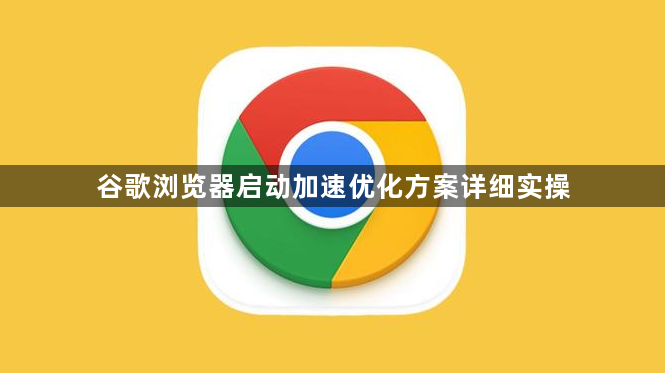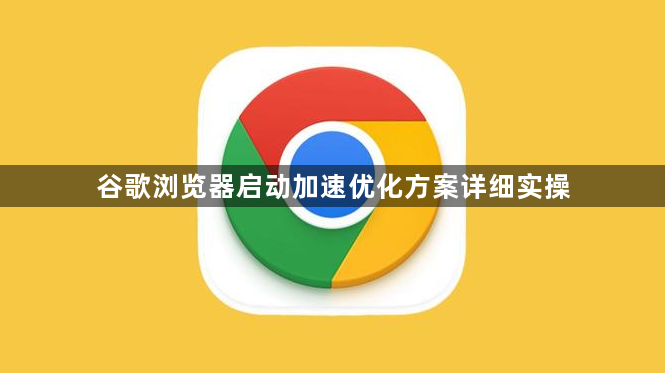
以下是关于谷歌浏览器启动加速优化方案详细实操的教程:
清理缓存与历史记录。打开浏览器右上角三点菜单,选择“更多工具”中的清除浏览数据选项,勾选缓存图像和文件及浏览历史记录后执行清除操作。定期进行此步骤可释放磁盘空间并减少启动加载量,建议每月或感觉变慢时操作一次。
管理扩展程序。进入chrome://extensions页面,移除不常用或功能重复的插件,特别要处理广告拦截器、密码管理器等常驻后台的资源消耗型扩展。对于必须保留的非核心插件,优先选择支持按需加载的类型,这类设计良好的扩展仅在点击图标时激活运行。
调整启动参数配置。右键点击桌面快捷方式选择属性,在目标栏添加--disable-extensions停用所有扩展、--disable-plugins禁用旧版插件系统、--disable-background-networking关闭后台网络活动等参数,通过限制自启项数量提升初始化速度。
优化硬件加速设置。访问chrome://settings/system页面开启使用硬件加速模式开关,利用GPU分担图形渲染任务。若遇到画面异常或兼容性问题,可临时关闭该功能测试是否恢复稳定。
控制后台应用运行。同一系统设置界面中找到关闭浏览器后继续运行后台应用选项并取消勾选,阻止网站保持持久连接占用系统资源,有效降低二次启动时的进程负载。
精简启动页面设置。前往chrome://settings/onStartup修改为打开新标签页而非多个预设网页,避免同时加载大量复杂内容导致延迟。需要特定网址时可通过书签手动打开更高效。
更新浏览器版本。点击帮助菜单下的关于Google Chrome检查更新,安装最新版本获取性能优化补丁和错误修复程序,新版通常包含针对启动流程的改进代码。
重置异常配置。当常规方法失效时使用chrome://settings/reset将设置恢复默认状态,此操作会保留书签和保存的密码,但将禁用所有扩展并清除临时设置,适合解决未知原因导致的启动缓慢问题。
通过上述步骤能够系统性地提升Chrome浏览器启动速度。重点在于分层次管理扩展程序、优化系统资源配置及保持软件更新迭代,优先采用非侵入式的设置修改方案。遇到持续存在的顽固性故障时,建议采用管理员模式运行配合全新安装的组合方案进行彻底修复。